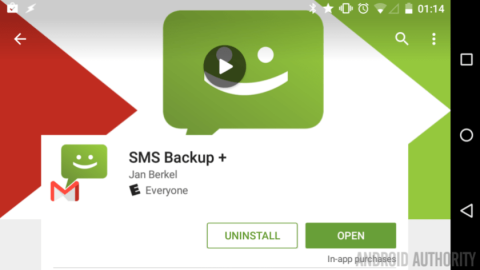Karkoli lahko varnostno kopirate v storitev za shranjevanje v oblaku. Pri besedilnih sporočilih pa se ob ponastavitvi na tovarniške nastavitve ali zamenjavi slušalk sporočila popolnoma izgubijo.
Če pa želite varnostno kopirati sporočila SMS, lahko uporabite SMS Backup+ ali Tasker.
1. Uporabite SMS Backup+ za "varno" shranjevanje sporočil

Če ne želite izgubiti pomembnih sporočil v napravi Android, je najboljši način, da redno varnostno kopirate sporočila SMS.
Najenostavnejši način za varnostno kopiranje sporočil je uporaba SMS Backup+. SMS Backup+ ne samo varnostno kopira sporočila SMS, ampak tudi varnostno kopira sporočila MMS in dnevnike klicev.
Če uporabljate Google Hangouts, lahko v Gmailu poiščete oznako z imenom »SMS«, vsa vaša sporočila so tam varno shranjena.

Prenesite SMS Backup+ v svojo napravo in namestite tukaj .
Koraki za namestitev SMS Backup+ so precej preprosti. Če želite namestiti SMS Backup+, sledite spodnjim korakom:
1. Povežite se s svojim računom Gmail. SMS Backup+ uporablja OAuth kot druge aplikacije, tako da lahko kadar koli blokirate dostop v nastavitvah Google Računa na spletnem mestu.
2. Kliknite Poveži.
3. Izberite svoj račun Google.
4. Izberite, ali želite varnostno kopirati vsa svoja sporočila ali vsa sporočila, ki so trenutno v vaši napravi, ali varnostno kopirati samo prejeta sporočila.

Vsa sporočila, ki jih varnostno kopirate, bodo shranjena na oznaki SMS v Gmailu. Če pa želite dodatno prilagoditi, sledite spodnjim korakom:
Izberite sporočila za varnostno kopiranje:
1. Dostop do naprednih nastavitev.
2. Izberite Nastavitve varnostnega kopiranja.
3. Izberite obliko sporočila (SMS ali MMS), ki jo želite varnostno kopirati v Gmailu.
4. Poleg tega lahko kliknete SMS, da spremenite ime oznake, ki ste jo ustvarili v svojem Gmail računu.
5. Pritisnite gumb za nazaj, da shranite spremembe.

Nastavite samodejno varnostno kopiranje:
1. Kliknite, da izberete Nastavitve samodejnega varnostnega kopiranja .
2. Kliknite možnost Redni urnik , da nastavite pogostost nalaganja. Privzeto je možnost nastavljena na 2 uri.
3. Izberite Dohodni urnik , da nastavite čas, ko bo SMS Backup+ aktiviran po prejemu novega sporočila. Privzeto je možnost nastavljena na 3 minute.
4. Kliknite gumb za nazaj, da zapustite glavni zaslon.
5. Kliknite Samodejno varnostno kopiranje , da se prepričate, da je funkcija omogočena.

2. Uporabite Tasker za varnostno kopiranje sporočil SMS
Če želite uporabiti Tasker za omogočanje varnostnega kopiranja sporočil SMS, bomo kot 3. razširitev uporabili SMS Backup+.
Prenesite Tasker na svoj računalnik in ga namestite tukaj .
1. Odprite SMS Backup+, da aktivirate funkcijo integracije.
2. Kliknite, da izberete Nastavitve samodejnega varnostnega kopiranja .
3. Zaprite SMS Backup+ in nato odprite Tasker.
4. Ustvarite novo nalogo Tasker in ji dajte poljubno ime.
5. Kliknite gumb + , da dodate dejanje.
6. Izberite tretjo stranko .
7. Izberite SMS backup+.
8. Kliknite gumb Nazaj, da shranite spremembe in zaprete novo ustvarjeno opravilo.
9. Vaša naslednja naloga je, da se odločite, kako in kdaj zagnati Tasker za varnostno kopiranje.
10. Pojdite na zavihek Taskerjev profil , ustvarite nov profil in mu dajte poljubno ime.
11. Izberite Dan (dan).
12. Kliknite spustni meni Month Day in ga spremenite v Week Day.
13. Izberite nedeljo.
14. Kliknite gumb za nazaj, da shranite spremembe.
15. Izberite nalogo varnostnega kopiranja.
16. Dokončajte.

Glejte še nekaj spodnjih člankov:
Vso srečo!